
Como configurar um perfil de trabalho no Android
A TI pode habilitar dispositivos tanto para uso profissional quanto pessoal, mas isso levanta questões sobre segurança e privacidade. Saiba como os perfis de trabalho do Android Enterprise ajudam a proteger dados corporativos.
Quando as organizações não conseguem habilitar dispositivos diferentes para que os usuários acessem dados pessoais e de trabalho, é possível separar esses recursos no nível do software.
Com o crescimento da popularidade do BYOD nos últimos anos, também aumentou o número de usuários que trabalham em seus dispositivos Android pessoais. Normalmente, um usuário que opta por trabalhar em um telefone pessoal precisa concluir um processo de cadastro para permitir que seu empregador aplique as configurações de segurança e gerencie o dispositivo de outras maneiras. Isso frequentemente gera preocupações com a privacidade do usuário.
Uma maneira de os usuários manterem a vida profissional e pessoal separadas é criar um perfil de trabalho em seus dispositivos móveis. Criar um perfil de trabalho em um dispositivo Android mantém os aplicativos, dados e contas de trabalho separados dos aplicativos, dados e contas pessoais
O recurso de perfil de trabalho faz parte da plataforma Android Enterprise e permite que um perfil de usuário gerenciado resida ao lado do perfil pessoal de um usuário em um dispositivo Android. Isso possibilita o acesso a aplicativos pessoais e de trabalho no mesmo endpoint. O perfil de usuário gerenciado é criptografado e usa chaves de criptografia diferentes para dados corporativos e pessoais.
Como criar um perfil de trabalho em um dispositivo Android
Para separar dados pessoais e profissionais em um dispositivo Android, as organizações precisam ter uma plataforma de gerenciamento de dispositivos móveis ou uma plataforma unificada de gerenciamento de endpoints. MDM e UEM oferecem muitos dos mesmos recursos, mas o principal recurso nesse contexto é o gerenciamento de TI de dispositivos móveis. Para simplificar, o restante do artigo se refere a todas as plataformas de gerenciamento como MDM.
Com uma dessas plataformas, os administradores de TI podem criar e gerenciar perfis de trabalho, aplicativos e dados nos dispositivos dos usuários finais. Se necessário, a TI pode ir além e controlar o gerenciamento de dispositivos e as políticas de segurança. Depois que os usuários registram seus dispositivos no MDM da organização, eles podem acessar seu perfil de trabalho e ativá-lo e desativá-lo facilmente, de acordo com suas necessidades.
Existem muitas plataformas diferentes de MDM e UEM para escolher. Microsoft Intune, IBM MaaS360, Cisco Meraki Systems Manager e até mesmo o Android Enterprise do Google são algumas das opções mais conhecidas.
Etapa 1. Configurar o MDM para habilitar perfis de trabalho
Para iniciar o processo de configuração de um perfil de trabalho do Android, os administradores precisam registrar seu MDM no Google. Esta etapa cria uma conta gerenciada do Google Play em cada dispositivo registrado no MDM da organização. A conta gerenciada do Google Play fica oculta, e os aplicativos e dispositivos a utilizam para acessar as APIs do Google.
O processo de inscrição varia entre os provedores de MDM, portanto, as organizações devem consultar a documentação do MDM para obter etapas detalhadas. O exemplo a seguir mostra o processo no Microsoft Intune.
Primeiro, abra o portal do centro de administração do Microsoft Intune e clique em Dispositivos, seguido de Android. Na próxima tela, clique em Inscrição e Google Play Gerenciado. Quando solicitado, marque a caixa de seleção Concordo e clique em Iniciar o Google para conectar agora (Figura 1).
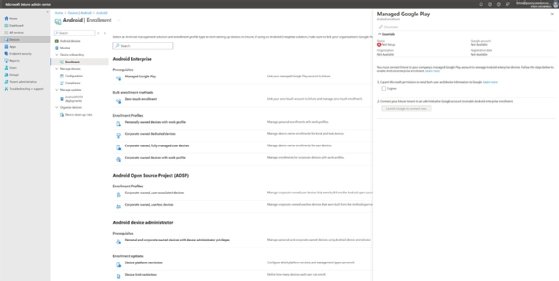
Em seguida, insira o nome e o local da organização e clique em Continuar. As opções de assinatura serão exibidas na tela. Selecione Android Enterprise e quaisquer outras assinaturas desejadas e clique em Avançar. Selecione Concordar e continuar, seguido por Permitir e criar conta.
Após esse processo, perfis de trabalho e dispositivos pessoais são permitidos por padrão, conforme mostrado na Figura 2.
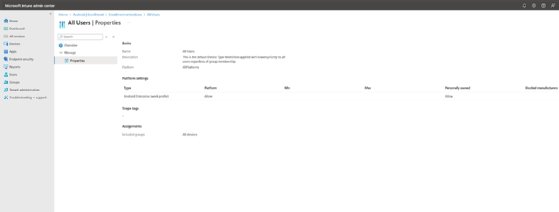
Etapa 2. Configurar perfis de trabalho nos dispositivos dos usuários
Após a TI configurar o software MDM para permitir o uso de perfis de trabalho em dispositivos pessoais, os usuários podem registrar seus dispositivos. No caso do gerenciamento do Intune para Android, os usuários podem fazer isso por meio do aplicativo Portal da Empresa do Intune. Esse processo de registro resulta automaticamente na criação de um perfil de trabalho.
Ao instalar o aplicativo na Google Play Store, o usuário recebe uma solicitação para fazer login com seu endereço de e-mail profissional. Nesse momento, ele verá uma tela de resumo explicando que o registro consiste em três etapas:
- Criando um perfil de trabalho.
- Ativando o perfil de trabalho.
- Atualizando as configurações do dispositivo.
A partir daí, o usuário pode seguir as instruções na tela para iniciar e concluir o processo de configuração. O dispositivo será então adicionado ao Portal da Empresa.
Perguntas frequentes sobre perfis de trabalho do Android
Embora o processo de configuração seja simples, os administradores ainda podem ter dúvidas sobre os perfis de trabalho e como eles funcionam.
Como pausar um perfil de trabalho
Os usuários têm a opção de pausar um perfil de trabalho para desativá-lo temporariamente. Por exemplo, se um usuário não quiser receber notificações relacionadas ao trabalho durante as férias, ele pode pausar seu perfil de trabalho. Esse processo é fácil, mas pode variar de um dispositivo Android para outro. Em geral, os usuários podem pausar um perfil de trabalho deslizando de cima para baixo na tela e selecionando a guia Trabalho. Em alguns dispositivos, a guia é representada por um ícone de pasta. Em seguida, toque no botão Pausar ou desative a opção Perfil de trabalho.
Como determinar se um dispositivo tem um perfil de trabalho Android
A maneira mais fácil de verificar se um dispositivo contém um perfil de trabalho é verificar se a lista de aplicativos está dividida em abas. Se a interface do dispositivo tiver uma aba Pessoal e uma aba Trabalho, um perfil de trabalho está instalado e ativo. Outra opção é procurar em Configurações > Contas e Backup. Se o dispositivo tiver um perfil de trabalho, uma conta relacionada ao trabalho provavelmente estará visível na lista Gerenciar contas.
É possível criar um perfil de trabalho sem o Android Enterprise?
Não é possível implantar um perfil de trabalho oficial do Android sem passar pelas APIs do Android Enterprise. Os administradores de TI podem encontrar tecnologias alternativas para criar perfis de trabalho, mas a prática recomendada geralmente é usar a opção de perfil original.
Nota do editor: Este artigo foi escrito originalmente por Michael Goad em fevereiro de 2023. Brien Posey escreveu uma versão atualizada em abril de 2025 para refletir as mudanças no mercado de MDM e melhorar a experiência do leitor.
Brien Posey foi nomeado MVP da Microsoft por 22 vezes e candidato a astronauta comercial. Em seus mais de 30 anos em TI, atuou como engenheiro-chefe de rede para o Departamento de Defesa dos EUA e administrador de rede para algumas das maiores seguradoras dos EUA.
Michael Goad é um escritor freelancer e arquiteto de soluções com experiência em lidar com mobilidade em um ambiente empresarial.






